Windows11最【zuì】令人【rén】讨厌的新“功能”是【shì】右键单击任【rèn】何内容时获得的【de】被【bèi】截【jié】断的上【shàng】下文菜【cài】单。以前版本的Windows显示【shì】了【le】您的所有选项,包【bāo】括可以打开文件的不同程序,而新菜单仅限于少数选项,不【bú】一定是【shì】您想要的选项。
例如,当我安装【zhuāng】Notepad++(一种流【liú】行的文【wén】本【běn】编【biān】辑【jí】器),然【rán】后右键单【dān】击.txt文件时,我没有显示该程序【xù】作为【wéi】打【dǎ】开它的选项。即使在“打开方式”子菜单下,也只出现了Windows记事本。当然,如果【guǒ】您单【dān】击“显示更多【duō】选项”,您可【kě】以看到完整的选项列【liè】表,但这是您在Windows10中不必进行的额外【wài】单击。
也许【xǔ】微软【ruǎn】认为这是一个更【gèng】简洁的【de】外【wài】观,如果用户真的立即【jí】看【kàn】到完整的上下文【wén】菜单,他们只【zhī】是“不知所措”。但是通过【guò】简化上下文【wén】菜【cài】单【dān】,Windows11会浪费您的时间。微软【ruǎn】在【zài】设置中没有包含【hán】一【yī】个选项来撤【chè】销这个滑稽动作,但是有一个注册表,目前,它会给你Windows11中的完整上下文菜【cài】单。
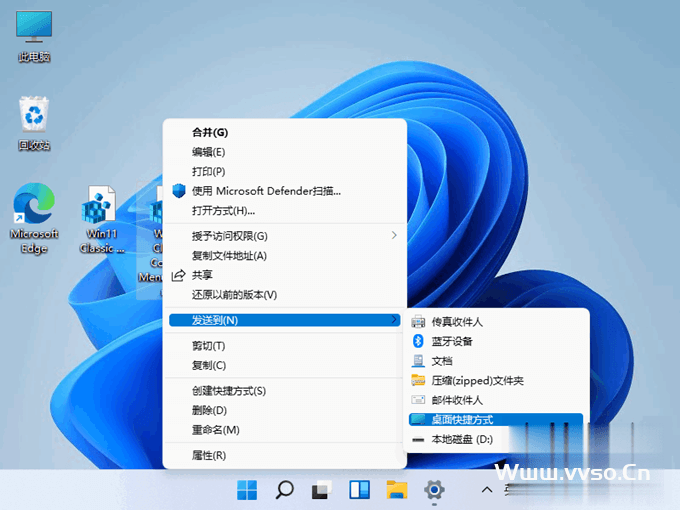
如何在Windows11中恢复完整的上下文菜单
1.打开【kāi】注册表。最简单的方法【fǎ】是按Windows+R,输【shū】入regedit并按Enter。
2.导航到HKEY_CURRENT_USERSOFTWARECLASSESCLSID
3.通【tōng】过在【zài】右侧【cè】窗格中右键单击并选择:新建->项,在CLSID下创建一个名【míng】为{86ca1aa0-34aa-4e8b-a509-50c905bae2a2}的【de】新注册【cè】表【biǎo】项。
4.在{86ca1aa0-34aa-4e8b-a509-50c905bae2a2}下右键单击【jī】并选择:新建->项,再创建一【yī】个【gè】名为【wéi】InprocServer32的【de】键值。
5.在InprocServer32中打开【kāi】(默认)键并将【jiāng】其值设置为空白,然【rán】后单击【jī】确【què】定。
您会注意到最初为“(未设置值)”的数据现在显示为空白。
6.关闭注册表编辑器并重新启动计算机。
您【nín】现在将看到经典样【yàng】式的上【shàng】下文菜单。如【rú】果您想【xiǎng】恢复到默认的、有限的上【shàng】下【xià】文菜单,请删除InProc32键。
自动添加Windows11中恢复完整的上下文菜单
复【fù】制以下注册表值,新建【jiàn】空白文本粘贴并【bìng】保存。修改.txt后缀为.reg格式,然后【hòu】双击导入注【zhù】册【cè】表。
Windows Registry Editor Version 5.00 [HKEY_CURRENT_USERSoftwareClassesCLSID{86ca1aa0-34aa-4e8b-a509-50c905bae2a2}InprocServer32] @=""删除Windows11中恢复完整的上下文菜单
复制以下注册表【biǎo】值【zhí】,新建空白【bái】文本粘贴【tiē】并保存。修改.txt后缀【zhuì】为.reg格式,然【rán】后【hòu】双击导入注册【cè】表。
Windows Registry Editor Version 5.00 [-HKEY_CURRENT_USERSoftwareClassesCLSID{86ca1aa0-34aa-4e8b-a509-50c905bae2a2}InprocServer32]【标准版】400元/年/5用户/无限容量
【外贸版】500元/年/5用户/无限容量
其它服务【wù】:网站建设、企【qǐ】业【yè】邮【yóu】箱、数字证书ssl、400电话、
联系方式:电话:13714666846 微信同号
声明:本站【zhàn】所有作品(图【tú】文、音视频)均由用户自行【háng】上传【chuán】分【fèn】享【xiǎng】,或互【hù】联网相关知识整合,仅供【gòng】网友学【xué】习交流【liú】,若您的权利被侵害,请联系 管理员【yuán】 删除。
本【běn】文链【liàn】接:https://www.city96.com/article_32593.html
